FSLogix 常見問題提供有關虛擬桌面基礎結構中 FSLogix 安裝、設定、作業和支援性的相關信息。
FSLogix 不是 Windows 功能,必須個別安裝。 FSLogix 可在適用於 Windows 10 和 Windows 11 的多會話映射的 Azure Marketplace 中找到。 雖然我們的目標是此版本的 FSLogix 為「最新」,但客戶應確認已安裝的版本。 如有必要,請升級至最新版本。
否,FSLogix 必須手動或透過現有的映像建立程式進行更新。 訂閱並遵循 FSLogix 部落格 ,以在發行新版本時持續更新。
否,FSLogix 版本是產品的完整版本。
視情況而定。 如果您需要移至舊版,您應該卸載 FSLogix,重新啟動,然後安裝舊版。 更新的版本可以安裝在舊版之上,而且需要重新啟動。
Microsoft 僅支援最新版的 FSLogix。 請參閱產品 支持 頁面。
否,容器大小不會影響登入時間或效能。 針對長時間登入時間進行疑難解答時,其他因素更為重要。
由於容器中缺少記憶體,使用者可能會開始體驗應用程式或存取檔案的奇怪行為。 SizeInMBs增加設定會在使用動態磁碟時,在下一次登入時自動增加容器的大小。 若要避免這些情況,您應該規劃至少 30% 的可用空間。 監視事件記錄檔或記錄檔,以取得小於 2 GB 且小於 500 MB 可用空間的警告事件。
否,ODFC 容器主要用於使用另一個漫遊配置檔產品的 VDI 解決方案。 除非您的商務或工作負載需求需要區隔,否則請一律使用單一配置檔容器。 如需 詳細資訊,請參閱容器 類型一文。
FSLogix 會在幕後處理所有複雜度 (文件系統重新導向)。 當使用者登入 OneDrive 且必須選擇位置時,他們應該選取預設位置 (C:\Users\%username%\)。 FSLogix 會使用此位置,並將所有數據儲存至使用者的容器。 檢閱下列 OneDrive 檔:
針對配置檔或配置檔和 ODFC 容器使用 FSLogix 時,OneDrive 磁碟空間原則會檢查 FSLogix VHD,而不是操作系統磁碟。
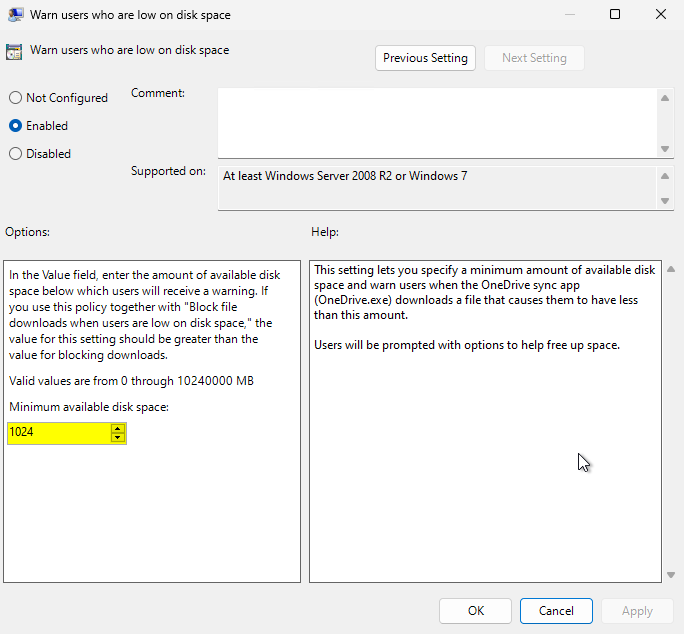
圖 1: OneDrive 磁碟空間警告原則物件
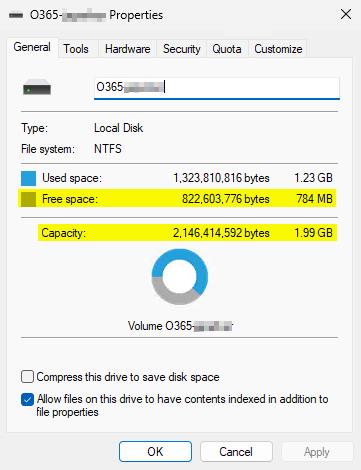
圖 2: ODFC VHD 屬性
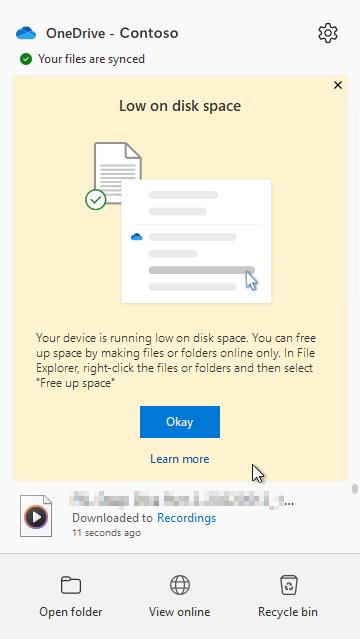
圖 2: OneDrive 警告 - 磁碟空間不足
FSLogix 不提供來自其他漫遊配置檔解決方案的直接移轉路徑。 使用已知資料夾移動或類似的雲端或網路儲存解決方案來實作 OneDrive,可讓使用者在設定檔外部儲存其資料。 針對較小的使用案例,我們的 frx命令行公用程式 可協助將本機配置檔複製到新的 VHD(x)。
是。 建立 ODFC 容器時,FSLogix 會從配置檔容器複製數據,但不會移除原始數據。 必須手動移除原始數據。
ODFC 記錄檔項目範例:
[18:09:59.554][tid:00000f94.000040cc][INFO] Mirroring C:\Users\%username%.FSL0\AppData\Local\Microsoft\OneDrive to \\?\Volume{7f7bafd1-fb6a-4f15-878d-3c2acf351e2e}\OneDrive\UserMeta
[18:09:59.554][tid:00000f94.000040cc][INFO] CopyFolderToVolume: Source: C:\Users\%username%.FSL0\AppData\Local\Microsoft\OneDrive Destination: OneDrive\UserMeta Volume: \\?\Volume{7f7bafd1-fb6a-4f15-878d-3c2acf351e2e}\
[18:09:59.554][tid:00000f94.000040cc][INFO] Creating mount point: C:\Windows\TEMP\FrxMount{5512FFFF-42DD-40B9-AE76-76B3CA567E4A} -> \\?\Volume{7f7bafd1-fb6a-4f15-878d-3c2acf351e2e}\
[18:09:59.554][tid:00000f94.000040cc][INFO] Success creating mount point. Mirroring files...
[18:09:59.569][tid:00000f94.000040cc][INFO] Copying directory: Source: C:\Users\%username%.FSL0\AppData\Local\Microsoft\OneDrive Destination: C:\Windows\TEMP\FrxMount{5512FFFF-42DD-40B9-AE76-76B3CA567E4A}\OneDrive\UserMeta
[18:09:59.569][tid:00000f94.000040cc][INFO] Copying directory: C:\Windows\system32\robocopy.exe "C:\Users\%username%.FSL0\AppData\Local\Microsoft\OneDrive" "C:\Windows\TEMP\FrxMount{5512FFFF-42DD-40B9-AE76-76B3CA567E4A}\OneDrive\UserMeta" /MT /R:5 /W:1 /XJD /COPYALL /IT /B /DCOPY:DAT /MIR
[18:09:59.569][tid:00000f94.000040cc][INFO] CreateProcess successful
[18:09:59.569][tid:00000f94.000040cc][INFO] Enabling cloud files pass-through
[18:09:59.569][tid:00000f94.000040cc][INFO] Waiting for process to end
[18:10:00.460][tid:00000f94.000040cc][INFO] Robocopy exit code: 1 (Success)
[18:10:00.616][tid:00000f94.000040cc][INFO] Success mirroring files
[18:10:00.616][tid:00000f94.000040cc][INFO] Volume mount point removed
[18:10:00.616][tid:00000f94.000040cc][INFO] Mirror complete
是的。。。但是,它需要了解風險。 我們識別了如何為 Microsoft Entra ID 和僅限雲端身分識別設定 FSLogix 的方式有兩種(2 種)。 請參閱 僅限 Microsoft Entra ID 雲端身分識別的 FSLogix 配置檔容器部落格文章。
否。 應用程式規則集僅適用於傳統 Active Directory SID(s)。 只要虛擬機有域控制器的視線,混合式 (sync'd) 身分識別即可運作。
否。 當使用者登入已加入 Entra 的計算機時,使用者的 SID 會變更為其「雲端式」SID,以防止配置檔正確載入。
FSLogix 不提供redirections.xml檔案的建議值。 redirections.xml檔案是一個功能強大的工具,可協助您管理使用者的配置檔 , 如果未正確使用,可能會導致問題。 我們依賴應用程式擁有者來記錄哪些數據可以或無法從使用者配置檔容器中排除。
例如:
- 傳統 Teams: 適用於虛擬化桌面基礎結構的傳統 Teams
- 新增 Teams: 升級至適用於虛擬化桌面基礎結構的新 Teams(VDI)
提示
除非應用程式擁有者已記載資料,否則請勿排除應用程式的使用者配置檔數據。
如果您未如本教學課程所述,在記錄檔中看到任何專案,最常見的情況是三件事之一:
RedirXMLSourceFolder包含完整檔名路徑。- 用戶沒有檔案共用位置的讀取許可權。
- 找不到檔案共享的路徑(網路、DNS 或不正確的名稱)。
XML 檔案會從 中RedirXMLSourceFolder%AppData%\FSLogix的位置複製到 ,也就是使用者容器內的位置。 拿掉設定並不會從容器中移除檔案。 若要正確移除或停止使用重新導向,請刪除現有 XML 檔案的內容。 或者,使用腳本或其他進程,從使用者的容器中刪除檔案。
include 語句是用來保留使用者配置檔中排除資料夾的子目錄。 include 語句只有在數據或資料夾存在於配置檔 中之前建立 include 語句時才 有效。 應用程式通常會在初始啟動時建立這些資料夾。 如果使用者取得新的配置檔,且數據在啟動應用程式之前不存在,這可能會導致問題。
提示
請勿在 XML 檔案中包含這種類型的數據。
沒有技術限制。 少了更多。 新增小型資料夾的重新導向,並不會影響用戶體驗。 有許多排除或 include 語句會導致效能問題,因為每個文件系統要求都必須根據重新導向清單進行檢查。 這些文件系統作業會加總並降低虛擬機的整體效能。
實作redirections.xml檔案以排除現有 FSLogix 設定檔的內容不會從使用者配置檔中移除或刪除排除專案。 您必須刪除配置檔容器,或建立腳本以在登入或部分登入程式之後執行,以從容器中刪除內容。
- 檢查配置檔或 ODFC 記錄檔是否有錯誤或警告。
- 如果您 未 使用
ProfileType = 0或VHDAccessMode = 0,則這是預期且 已知的問題。 - 檢閱 VHD 磁碟壓縮的概念文章。
無法設定臨界值。
否,註銷期間的訊息是無法變更的內建 Windows 程式。
中斷連線的會話會繼續註銷程式,包括壓縮。 如果用戶嘗試重新連線時未完成壓縮程式,磁碟就會使用中。 用戶體驗取決於您的其他組態設定。 在默認條件下,使用者會使用暫時配置檔登入。
在註銷階段,磁碟的所有內容都會從其中一個提供者降級到本機 VHD(x) 磁碟。 然後,系統會評估磁碟以進行壓縮。 如果壓縮完成或完成,本機 VHD(x) 會上傳至雲端快取提供者(s)。 此程式會導致註銷程式在這種類型的設定中花費較長的時間,這可能會導致用戶體驗不佳。
否。 使用標準容器 (VHDLocations) 與高可用性記憶體提供者可能是可接受的解決方案。 Azure 檔案儲存體 透過區域備援記憶體 (ZRS) 提供高可用性,而且是建議的記憶體提供者。
雲端快取會在用戶會話期間對遠端記憶體提供者執行延遲異步更新。 這些作業不是即時的,而且受限於網路和記憶體提供者的延遲和輸送量。 註銷時,Cloud Cache 會嘗試將本機快取中的所有數據合併到列出的所有記憶體提供者。 儲存體 執行中或有高延遲的提供者需要較長的時間才能合併。 FSLogix 會保留用戶註銷,直到作業完成為止。
- 檢閱所有已設定記憶體提供者的網路拓撲和延遲
- 將您的記憶體提供者升級至較高執行層
- 停用 VHDCompactDisk
- 請勿使用
ProfileType = 3或VHDAccessMode = 1, 2, or 3 - 請勿使用 CcdMaxCacheSizeInMBs